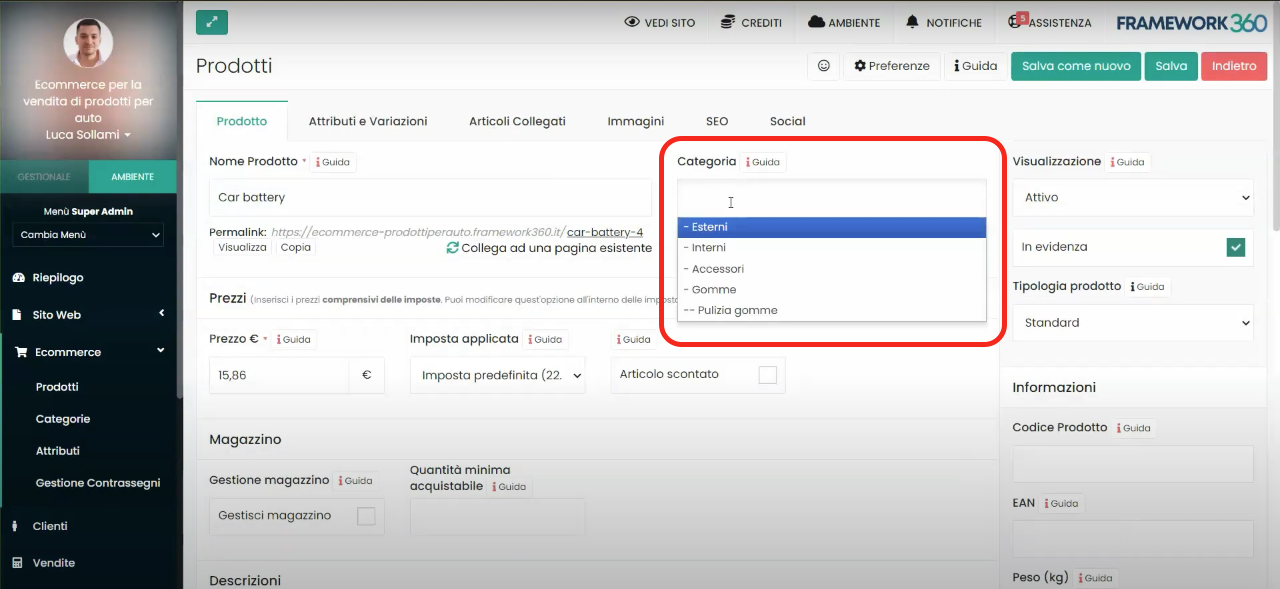Dentro deste guia, vamos ver como criar uma categoria e uma subcategoria no nosso site de Ecommerce.
Antes de prosseguir, lembro que para poder gerenciar todas as funcionalidades do Ecommerce em nosso site será necessário instalar o plugin homônimo. Para instalar um plugin no Framework360, devemos nos dirigir à subopção Plugins do menu principal do Framework360 seguindo os seguintes passos:
Personalização > Plugins
Uma vez dentro da subopção Plugins , poderemos buscar e instalar o plugin desejado.
Passo 1: Vamos criar uma nova categoria
Uma vez instalado o plugin Ecommerce , devemos nos dirigir à subopção do menu principal do Framework360 Categorias seguindo os seguintes passos:
Ecommerce > Categorias
Uma vez dentro da área de categorias, encontraremos à direita todas as categorias e subcategorias já presentes em nosso site, como mostrado na figura:
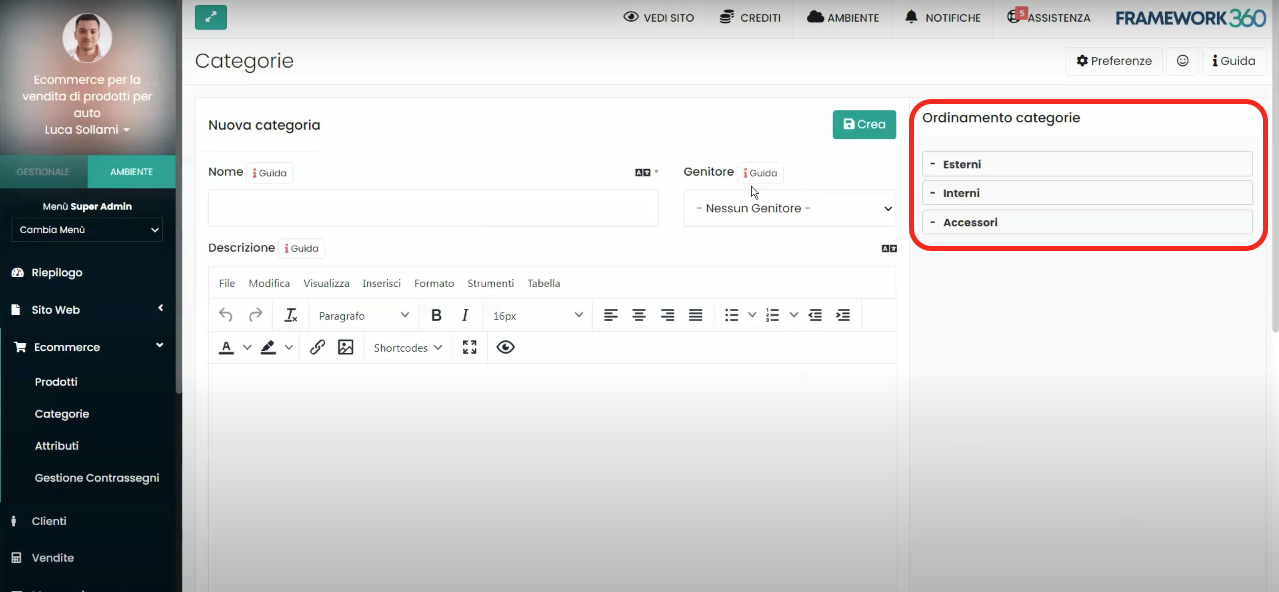
Se quisermos criar uma nova categoria, não precisamos fazer nada além de ir para a seção da página chamada Nova categoria, inserir o nome da categoria e clicar no botão verde no canto superior direito Criar.
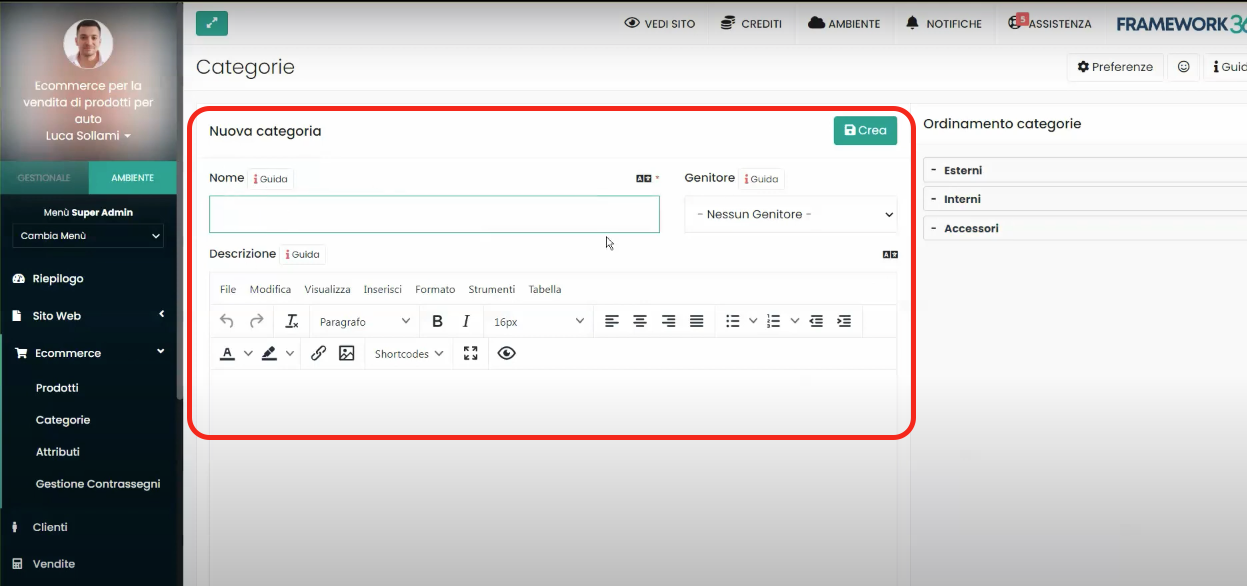
Passo 2: Criamos uma nova subcategoria
No passo anterior, vimos como criar uma nova categoria; agora vamos ver, em vez disso, como criar uma nova subcategoria.
O procedimento para a criação de uma nova subcategoria é muito semelhante ao procedimento da criação de uma nova categoria. Analogamente ao que foi visto anteriormente, devemos nos dirigir à seção da página chamada Nova categoria e inserir o nome da subcategoria.
A este ponto, para fazer entender ao Framework360 que estamos criando uma subcategoria, devemos indicar na opção Pai qual è a categoria mãe da subcategoria que queremos criar, como mostrado na figura:
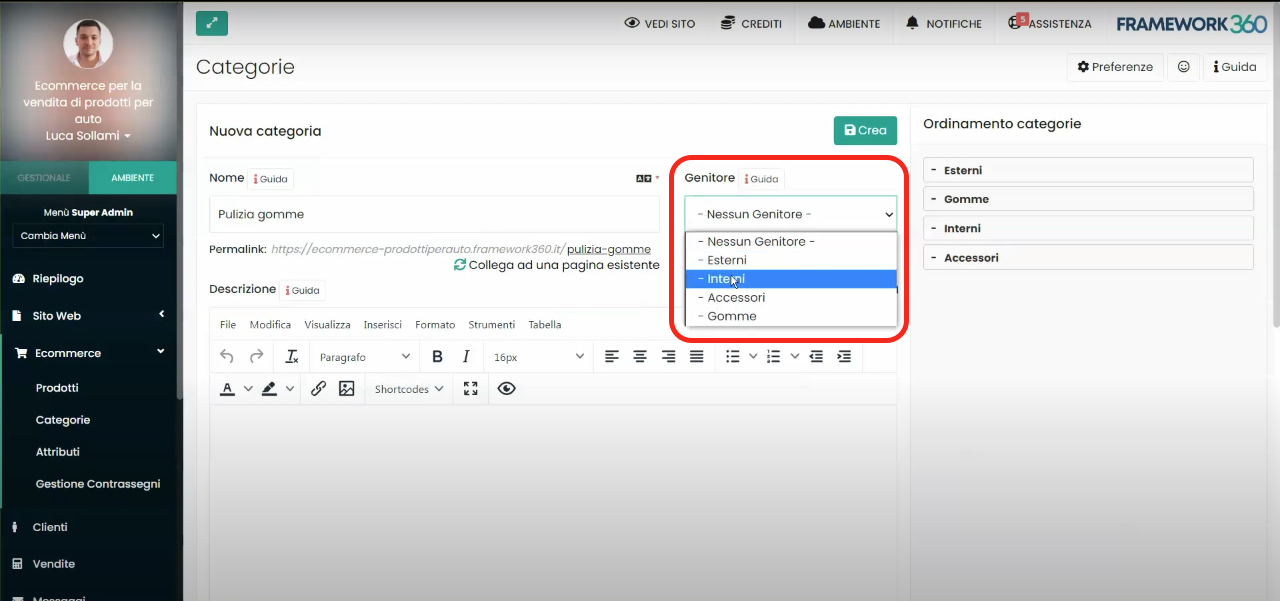
A este ponto, só nos resta clicar no botão verde no canto superior direito Criar.
Passo 3: Inserir no menu principal as categorias e subcategorias criadas
Para inserir dentro do menu principal as categorias e subcategorias criadas, não devemos fazer nada além de nos dirigirmos à subopção do menu do Framework360 Menu seguindo os seguintes passos:
Sitio Web > Menu
A este ponto, precisamos clicar no Menu Principal para modificá-lo.
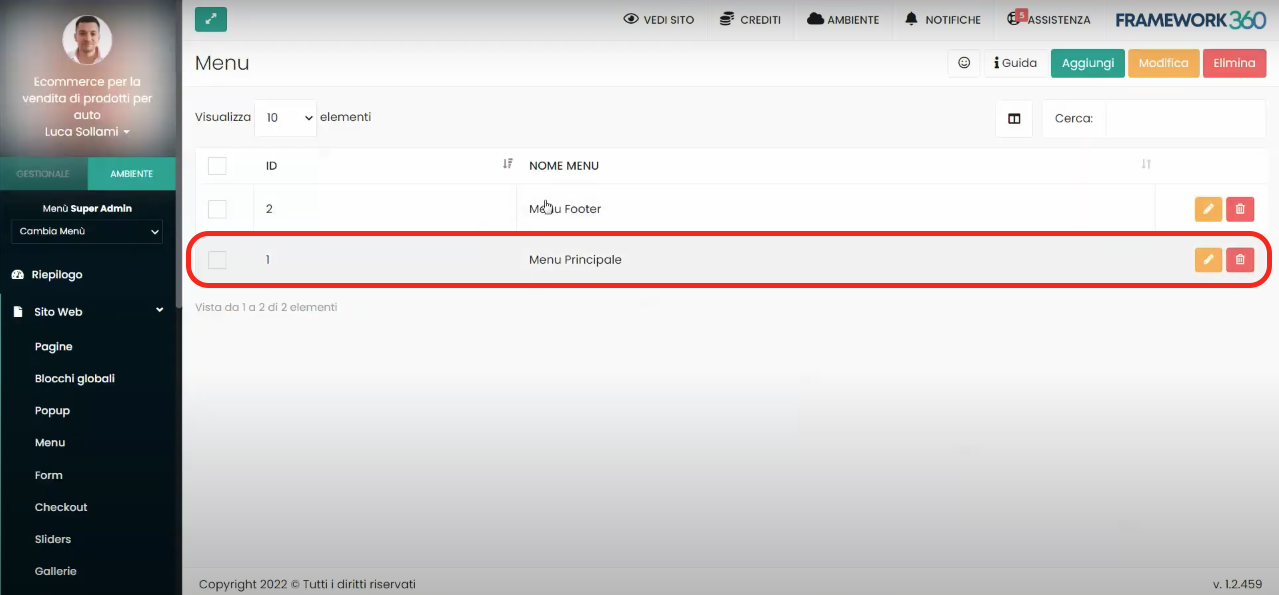
Uma vez dentro da tela de edição do menu principal, encontraremos duas colunas: na coluna da esquerda, sob a opção Categorias Ecommerce, estarão presentes as categorias e subcategorias do site que não aparecem no menu principal, enquanto na coluna da direita estarão as categorias e subcategorias do site que aparecem no menu principal. Nós não devemos fazer nada além de mover para a coluna da direita as categorias e subcategorias previamente criadas que desejamos tornar visíveis no menu principal.
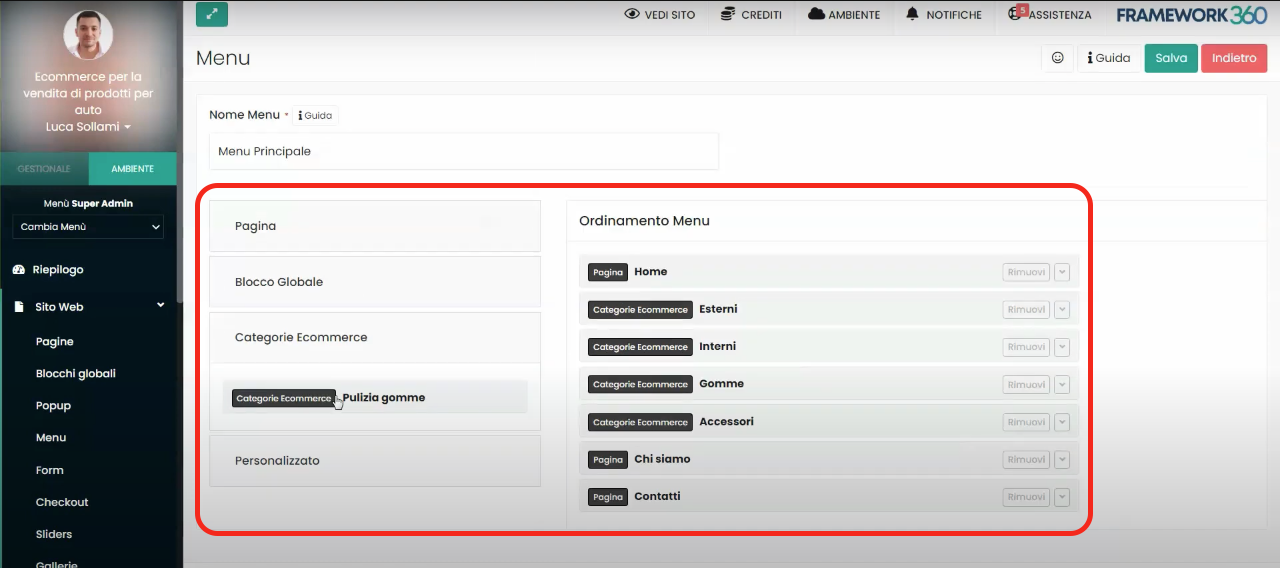
Passo 4: Adicionamos a categoria ou subcategoria de referência aos produtos
Por último, só nos resta ir atribuir aos produtos presentes em nosso site a respectiva categoria ou subcategoria de referência.
Para fazer isso, não precisamos fazer nada além de nos dirigir à subopção Produtos do menu principal do Framework360 seguindo os seguintes passos:
Ecommerce > Produtos
Agora vamos clicar no produto ao qual queremos atribuir uma categoria ou subcategoria.
Uma vez clicado no produto, abre-se a tela de edição do produto, vamos até a opção Categoria e através do menu a tendina presente vamos selecionar a categoria ou subcategoria de referência do produto como mostrado na figura: